如何在Excel工作表中每隔多行填充颜色
Microsoft Excel是Microsoft为使用Windows和Apple Macintosh操作系统的电脑编写的一款电子表格软件。直观的界面、出色的计算功能和图表工具,再加上成功的市场营销,使Excel成为最流行的个人计算机数据处理软件。
如果Excel工作表中行比较多,我们可以利用条件格式来每隔多行填充颜色,使表格数据看起来更加醒目。下面以Excel 2007为例,介绍如下:
??? 假如数据在A2:E45区域中,我们要每隔4行填充颜色。
??? 1.选择A2:E45区域,在功能区“开始”选项卡的“样式”组中单击“条件格式→新建规则”,弹出“新建格式规则”对话框。
??? 2.在“选择规则类型”下选择“使用公式确定要设置格式的单元格”,然后下方的文本框中输入公式:
???=MOD(CEILING(ROW()-1,4)/4,2)=0
??? 单击“格式”按钮,在“设置单元格格式”对话框中选择“填充”选项卡,选择一种颜色,然后单击“确定”返回。
????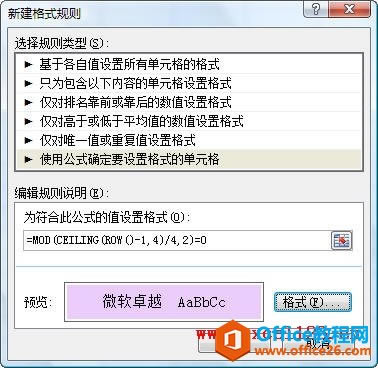 ??
??
??? 公式说明:公式中用到CEILING函数,该函数将数字向上舍入为最接近的指定基数或其倍数,其语法为:
??? CEILING(number,significance)
??? Number为要计算的数值
??? Significance为指定的基数
??? 公式中对指定的行号利用CEILING函数返回4的倍数,然后除以4,用MOD函数判断商为奇数或偶数,如为偶数则填充颜色。如果要指定每隔N行填充颜色,则将上述公式中用红色标识的“4”改为N。由于该区域从第二行开始,所以CEILING函数的第一个参数为“ROW()-1”,如果要设置条件格式的区域从第M行开始,则该参数应改为ROW()-M。
??? 3.单击“确定”按钮可以看到每隔4行填充颜色的效果。
????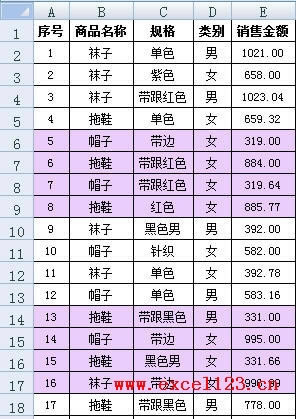 ?
?
Excel整体界面趋于平面化,显得清新简洁。流畅的动画和平滑的过渡,带来不同以往的使用体验。
……